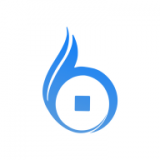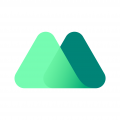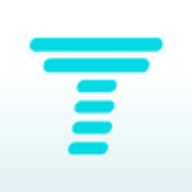win10更换主板后怎么激活 正版win10更改硬件后如何激活
时间:2018-12-16 来源:互联网 浏览量:

windows10激活工具是专为激活win10系统而制作的,不仅支持一键激活win10专业版系统,还支持激活其他版本的windows和office办公软件。Windows10激活工具操作简单,只需一键操作,永久免费使用。暴风win10激活工具支持激活所有32位 64位的Windows10系统。
之前看消息说win10的自动激活是靠存在微软服务器的主板信息,然而,要是主板坏了或者要更换,那要怎么继续在新的主板上激活正版系统呢?给大家分享一下微软最新的自动激活方法。

其实新的自动激活方式也是很简单的,需要一个微软帐号,然后把账号和激活过的正版系统关联在一起,微软的服务器记录相关信息后,以后无论怎么更换主板或者配置,只需登录微软账号就可以自动激活。好了,进入正题。
第一步,点击开始菜单,进入设置选项
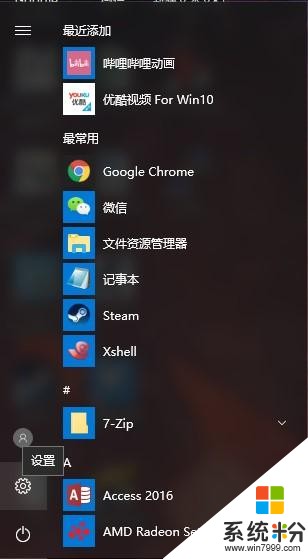
第二步,点击更新和安全

第三步,点击激活选项

这时应该看到如下内容
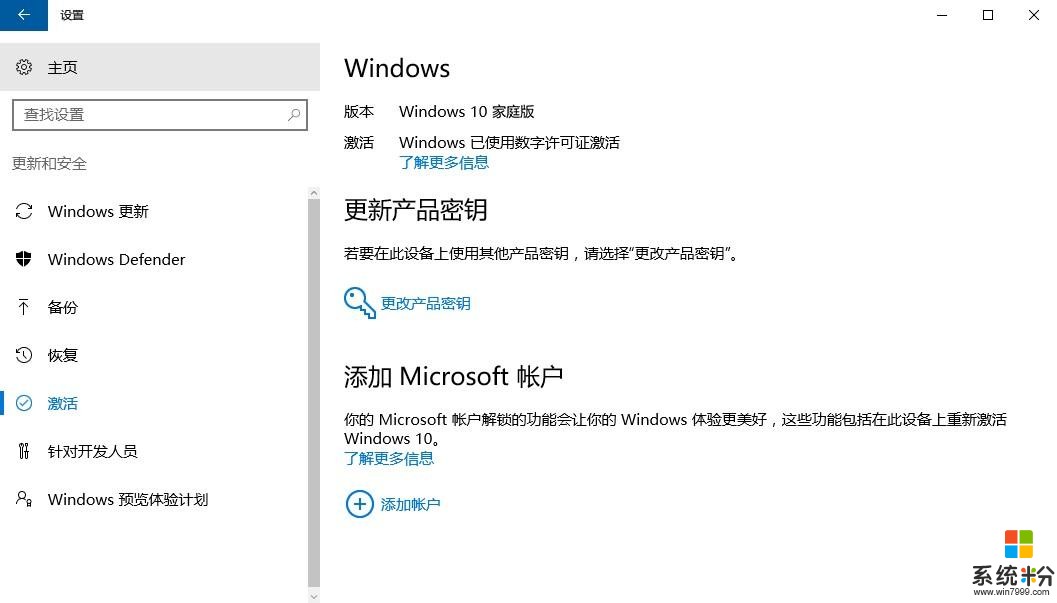
第四步,点击下方蓝色字体“添加账户”,这时会弹出一个窗口,输入微软账户的用户名与密码,点击登录,然后稍等片刻

会弹出一个窗口,让你输入本地账户的密码,就是你登录电脑的时候输入的那个密码,为空的话直接点击下一步。

之后,应该出现如下激活描述,这时,windows的激活,就与微软账户关联了

不过这里需要注意的是,关联了微软账户后,以后开电脑登录桌面都需要使用微软账户登录,稍微有点麻烦。
以上就是换主板之前的准备工作了,完成了以上工作。就不需要害怕主板出问题了,因为激活资格已经与微软账户关联了,此时只要保证记住微软账户的账户名密码就ok了,下面讲换了主板之后,应该怎么做。
由于楼主并没有未激活的主板, 所以就没有图片演示了。
第一步:首先重复之前的一二三步
第二步:点击“激活选项”,选择“疑难解答”
注意:这时疑难解答将会显示一条无法在你的设备上激活 Windows 的消息。
第三步:选择“最近更换了此设备的硬件”,然后选择“下一步”。
第四步:输入你的 Microsoft 帐户和密码,然后选择“登录”。
注意:在这里如果你输入的 Microsoft 帐户不是已连接的帐户,还需要输入本地帐户的密码。
第五步:在链接到 Microsoft 帐户的设备列表中,选择当前正在使用的设备、选中“这是我现在使用的设备”旁边的复选框, 然后选择“激活”。
以上就是系统粉小编为您带来的win10更换主板后怎么激活,换了主板后win10怎么激活,正版win10更改硬件后如何激活,希望大家能够永久激活成功!
相关资讯
- kms怎么激活win10方法 怎么使用kms激活windows10
- win10的word产品激活 win10的wrod怎样激活
- 一键激活win7家庭版工具 win7家庭版激活工具激活方法
- win7激活后风扇不转 win7CPU风扇不转
- 联想电脑win8怎么激活 新买的联想的激活win8
- win7激活错误如何修复 win7激活代码0xc004
- 用小马激活工具激活win7后不能开机 小马激活win7后无法开机
- win10系统密钥 win10系统激活码
- kmspico win8激活/office2013激活工具 kmspicowin8/office2013一键激活工具
- win10激活工具神龙版kms MicroKMS神龙版win10
最新热门游戏
激活工具推荐
- 1 win7激活失败进入grub win7激活重启后出现grub
- 2 win7家庭高级版系统激活 win7家庭高级版激活密钥2015年
- 3 win7企业版64激活工具 win764企业版激活工具
- 4火影笔记本win10激活win7 win10装回win7教程
- 5激活win10后为何蓝屏 win10激活后蓝屏决方法
- 6升级win10激活微软账号密码忘记 win10激活后微软账号密码忘了怎么办
- 7win8164永久激活工具 win8旗舰版64位激活工具
- 8新买的电脑怎么激活win10系统版本 新电脑win10系统的激活方法
- 9小马激活win7不能激活win10吗 小马激活工具怎么激活win10
- 10mac激活win7升级win10 怎么激活苹果电脑win7升级win10系统